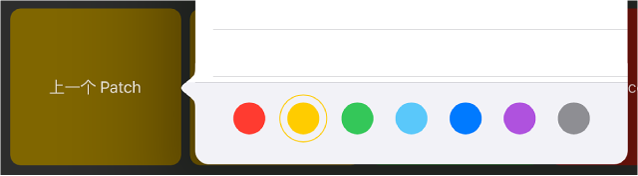修改这个控件会自动更新这一页面

在 iPad 上的 Logic Remote 中添加、移除和编辑键盘命令
打开键盘命令编辑后,你可以添加、移除、移动以及自定义键盘命令以满足你自己的工作流程需要。你也可以按颜色整理键盘命令。
在 Logic Remote 中使用的键盘命令集与在MainStage中使用的键盘命令集无关。虽然你可以使用 Logic Remote 共享键盘命令集(导出或导入),但不能在MainStage中使用它。你所做的任何更改都是针对 Logic Remote 进行的。
打开键盘命令编辑
轻点控制条中的“设置”按钮
 ,然后轻点“编辑键盘命令”。
,然后轻点“编辑键盘命令”。轻点主视图中的任意位置以关闭设置控制。
完成编辑键盘命令后,轻点“完成”。
添加新键盘命令
轻点一个空单元格。
执行其中一项操作:
轻点搜索栏,输入你想要搜索的名称,然后轻点“搜索”。
浏览键盘命令。
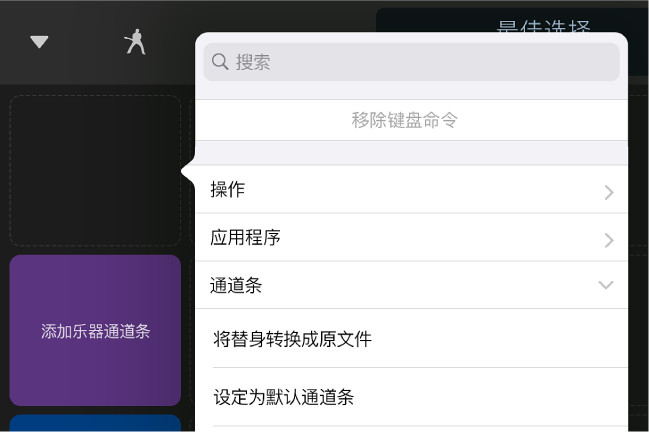
轻点一个条目以将它添加为新键盘命令。
替换现有的键盘命令
轻点现有的键盘命令。
执行其中一项操作:
轻点搜索栏,输入你想要搜索的名称,然后轻点“搜索”。
浏览键盘命令。
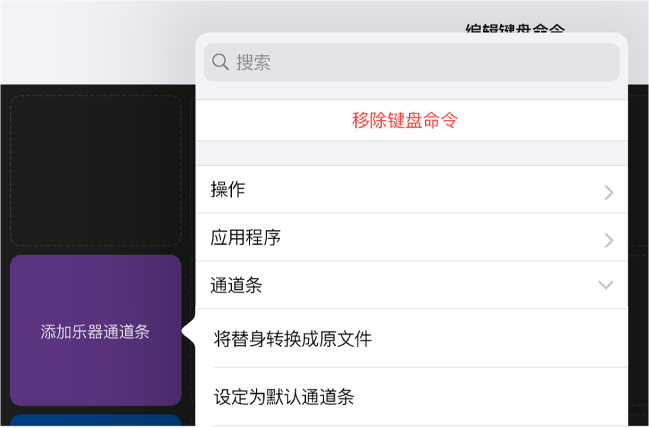
轻点一个条目以替换现有的键盘命令。
移动键盘命令
按住某个键盘命令,然后将其拖到空单元格上。
如果拖到非空单元格上,则键盘命令会交换。
删除键盘命令
轻点现有的键盘命令。
轻点“移除键盘命令”。
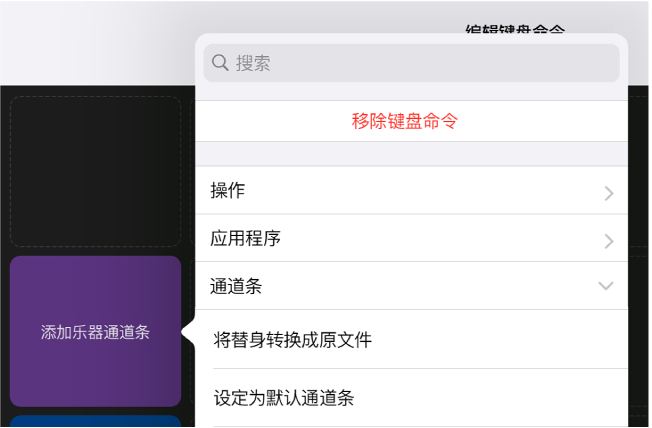
按颜色整理键盘命令
轻点现有的键盘命令。
轻点不同的颜色。